WELCOME TO EZLASSO.COM
Website chia sẽ những thông tin về thủ thuật máy tính, công nghệ.
Nếu bạn có thắc mắc về máy tính - công nghệ hãy tìm trên google theo cú pháp: Từ Khoá + Ez Lasso
Có thể mỗi lần Restart Server lại server của VPS sẽ tạo ra một tài khoản mới nếu nhưng bạn không đổi mật khẩu của tại các trình quản trị server. Mỗi lần restart lại có thể gặp phải vấn đề mất hoặc sai mật khẩu rất nhiều. Sau đây là cách để lại lấy lại mật khẩu trên server của VPS Vultr
Trước tiên bạn cần kết nối với server qua SSH từ View Console hay Putty
CentOS 6
Đối với phần này bạn cần nhấp vào ô Send CtrlAltDel. Sau đó bạn chờ 3s để hiện ra giao diện Boot

Sau đó bạn hãy:

Nhấn phím a. single

Sau đó bạn nhấn lệnh vào
# passwd
Nhập mật khẩu mới và nhấn Enter. Và khởi động lạị VPS
CentOS7
Giống với CentOS6 bạn nhấp vào ô Send CtrlAltDel. Để khởi động lại hệ thống, sau khi khởi động lại hệ thống bạn nhấn Esc sau đó nhấn e
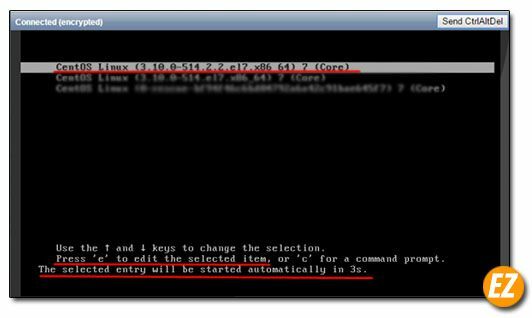
Bạn cần phải tìm đến lệnh bắt đầu bằng linux16 bạn thay ro thành

rw init=/sysroot/bin/sh
Dòng lệnh sẽ thay đổi như sau:
linux16 /boot/vmlinuz-3.10.0-514.2.2.el7.x86_64 root=UUID=4402acfe-bd46-475b-b78c-cc0aef5b78f7 rw init=/sysroot/bin/sh consoleblank=0 crashkernel=auto rhgb quiet LANG=en_US.UTF-8
Sửa xong bạn nhấn
Alt + X
Để vào chế độ single user mode
Và truy cập vào user root. Bạn thực hiện lệnh
# passwd
Và khởi động lại VPS là xong
Đối với server Ubuntu
Bạn nhấn vào Send CtrlAltDel sau đó hệ thống VPS khởi động lại hệ thống. Sau đó chọn Advanced options for Ubuntu nhấn phím e
Bạn tìm đến dòng
linux /boot/ và thêm init="/bin/bash" vào phía cuối dòng.
Dòng lệnh sẽ thay đổi như sau:
linux /boot/vmlinux-4.8.0-46-generic root=UUID=bfb93fa2-79b6-4739-b323-28f36261abb0 ro consoleblank=0 init="/bin/bash"
Sau đó bạn nhấn Alt + X hay F10 để vào boot hệ thống với user root
Sau đó bạn thực hiện các lệnh:
# mount -rw -o remount / # passwd
Sau đó bạn reset lại hệ thống là xong
Trên đây là 2 server hiện tại mình đã dùng và gặp lại những trương hợp mất mật khẩu và thay đổi mật khẩu theo cách trên bạn hãy thử nhé.
Các bạn có thể xem thêm về VPS:
- VPS Vultr có gì hot?? Server Giá rẻ dành cho bạn trong hôm nay
- Hướng dẫn tạo tài khoản – đăng ký gói VPS đơn giản tại nhà cung cấp Vultr
- Những thao tác cơ bản trên VPS của Vultr
- Các thao tác lệnh cơ bản của SSH của Vultr kết nối với server VPS
- Cách cài đặt và chỉnh sửa – lưu – xoá file dưới dạng nano Text Editor
- Lấy lại mật khẩu tài khoản root của VPS – Vutlr
Chúc các bạn thành công







